去年的世界杯比賽,找遍了網上的P2P網絡電視軟件,結果沒有幾個理想的,後來在世界杯比賽快接近尾聲時,找到一款“世界杯直通車”,試用下來,就以其界面友好、觀看效果良好、節目頻道豐富的優勢,在自己的愛機上待了快一年了。
當然,現在再找“世界杯直通車”這款軟件,也不會找到最新版本了,因為世界杯過後,“世界杯直通車”就改名PPmate網絡電視了。現在最新的版本是2.0.0.42,除了其它軟件應有盡有的功能外,最受筆者喜愛的,就是其“錄制”功能,甚稱是一部“武林方法”。下面就隨筆者一起來體驗PPmate網絡電視的“錄制”方法吧。
點擊進入PPMATE下載頁面
一、錄制方法第一層:隨時錄制
P2P網絡電視的節目不是不豐富,不是不能實現直播,但再好的節目,如果沒有時間欣賞的話,一切也是白搭。國內二大P2P網絡電視軟件,都沒提供直接解決方法,只有間接解決方法,那就是使用其它的錄制軟件。但對菜鳥為說,此法卻有點復雜。
而PPmate網絡電視本著以人為本的觀點,提供了一攬子解決方法,那就是集成的節目錄制功能,而且使用方法很是簡單。打開PPmate網絡電視,一般會默認出現“推薦內容”界面,只需點擊“播放器”界面,就會看到“錄制”按鈕。但是,如果這樣直接點“錄制”按鈕的話,那“錄制”按鈕不會起作用的,是灰色的。因為要“錄制”的是節目,而節目還沒有播放,所以是不能錄制了。只要選定自己喜歡的節目,等緩沖成功播放時,點“錄制”按鈕,就會錄制成功了。(圖一)

而要停止錄制時,只需再點擊一下“錄制”按鈕,錄制的節目就放在默認的C:ppmaterecord目錄中,整個節目就錄制完畢了,可以說是非常的方便。有心的話,會發現在此過程中,“錄制”按鈕會由灰變紅,由紅變綠,再由綠變紅,直至節目完全停止時,再變灰。
二、錄制方法第二層:錄制隨我
第一層錄制方法雖好,而且現在雖是大硬盤時代,但再大的硬盤,也要分個C、D、E。。。等幾個區,這樣,硬盤的每一分區,容量就會有限了。而不及時整理硬盤的話,等到磁盤空間低於2%時,錄制功能就會失效了。這樣的話,我們只要點菜單“工具--系統設置”,再點“錄制”,更改錄制目錄即可讓錄制功能恢復。而如果分區是100G的話,100G*2%=2G,這樣的空間也很大,可修改為磁盤空間低於1%。
工作時,不好讓人發現在錄制節目,可點菜單“工具--系統設置”,在出現的選項框中,選中“啟用老板鍵”和“啟用老板鍵時靜音”,再設置自己熟悉的組合鍵,如ALT+S為老板鍵,這樣就會錄制於無形。
三、錄制方法第三層:自動錄制
錄制的最後境界是什麼?那就是自動錄制。雖然實現起來有點難,但PPmate網絡電視卻提供了方便的解決方法,那就是定時錄制功能。
其實,在以前的版本中,如果有事要離開,但節目還沒錄制完的話,只要點菜單“工具--定時”,計算一下結束的時間,選定好時間,到時自動關機就行了,但這樣實現起來卻有點難復雜。
而在新版中,在節目頻道中了解到節目開始的時間與結束的時間,然後點菜單“工具--定時錄制”,選定要錄制的節目,以及開始與結束時間,就可以了。(圖二)(圖三)而且,此法不需要PPmate網絡電視運行,關閉PPmate網絡電視也可以定時錄制。
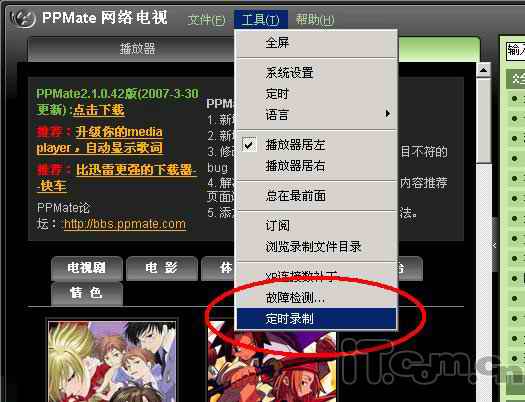
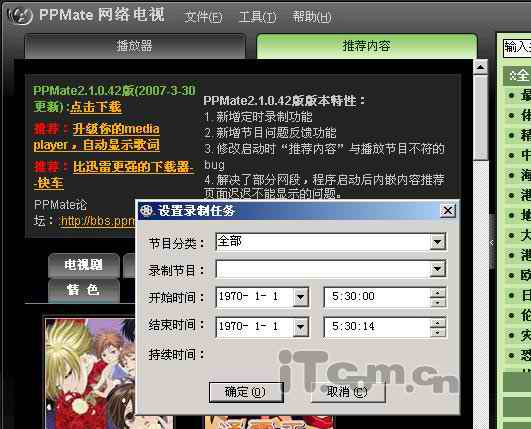
四、錄制方法第四層:任我欣賞
錄制的功能雖好,但再好的功能,也是為以後有時間欣賞節目而准備的,否則就是白白錄制了。那該如何欣賞呢?因為錄制的文件是以ASF格式存儲的,只要點菜單“工具--浏覽錄制文件目錄,打開錄制文件存放的目錄,然後點錄制的文件,默認會調用系統中的WMP播放器來播放。
如果系統默認播放器是暴風影音播放器的話,有時錄制的文件不能播放,可右點錄制的文件,在“打開方式”中選“WINDOWS MEDIA PLAYER”播放器即可。當然,也可以在PPmate中,點菜單“文件--打開”,找到默認的C:ppmaterecord目錄中錄制的文件,直接在PPmate中觀看即可。
經過筆者以上的介紹,相信大家對PPmate網絡電視的“錄制”功能也有了一個比較直觀的認識,看到它的功能如此強大,使用如此方便,您也快來試用吧!